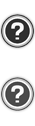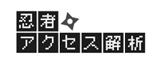アクセス解析ログを見てみよう
『忍者アクセス解析』は解析用タグを貼り付けた瞬間から、Webサイトへのアクセス解析を開始します。
試しに、何度か『忍者アクセス解析』を貼り付けたページを訪問してみましょう。
解析用タグが正しく設置されていれば、自分のアクセスログが記録されます。
時系列でアクセスの推移を見てみよう(時系列アクセス推移)
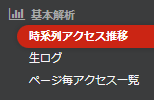
『基本解析』の[時系列アクセス推移]を開きます。
指定された期間または日付の、アクセス推移を時系列で見る事が出来ます。
カレンダーを使いこなそう
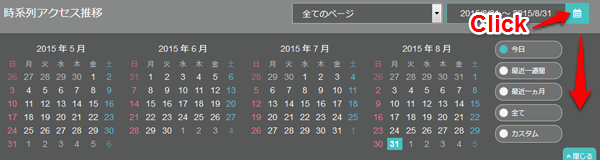
管理画面の右上にあるカレンダーで、解析する期間を変更できます。
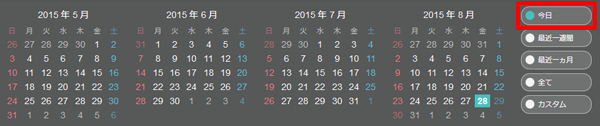
デフォルトでは[今日]に設定されています。
当日のアクセス解析結果を見たい時は、右端にある[今日]を選択するか、カレンダーの日付を選択してください。
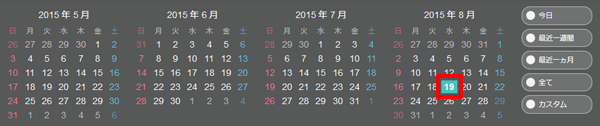
カレンダーの日付を選択すると、その日のアクセス解析結果が表示されます。
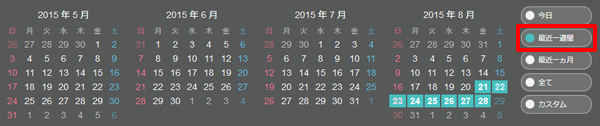
今日から一週間前までのアクセスを解析するなら[最近一週間]を選択してください。
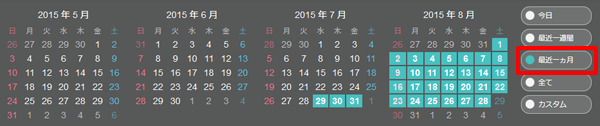
今日から一ヵ月前までなら[最近一ヵ月]を選択してください。
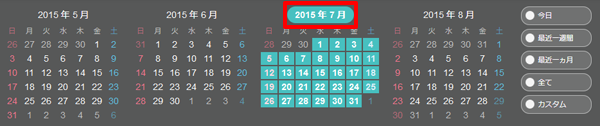
年月の部分を選択すると、その月の解析結果が表示されます。
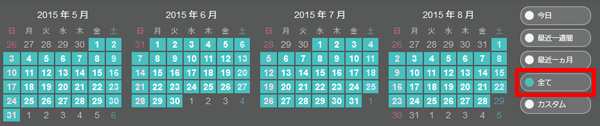
[全て]を選択すると、保存されている全てのログの解析結果が表示されます。
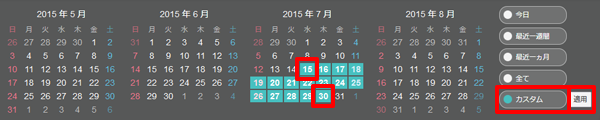
期間を指定したい時は、[カスタム]を選択して、カレンダーで開始日と終了日を指定して[適用]を押します。
訪問者一人ひとりの解析情報を見よう(生ログ)
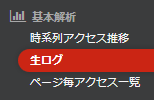
『基本解析』の[生ログ]では、訪問者一人ひとりの詳細なアクセスログを見る事ができます。
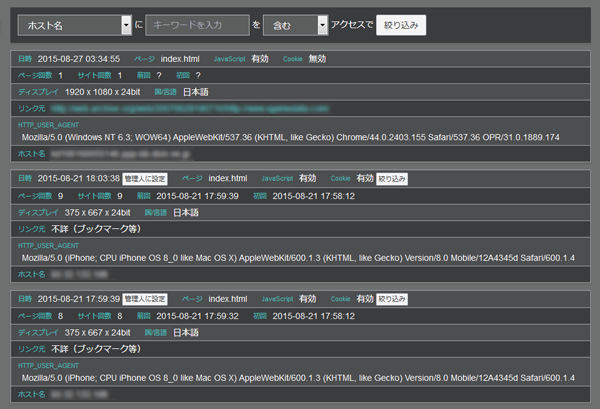
| ページ | アクセスされたページ名を表示 |
|---|---|
| ページ回数 | 同一人物がこのページに何回アクセスしたかを表示 |
| サイト回数 | 同一人物がこのサイトに何回アクセスしたかを表示 |
| 前回 | 訪問者が前回訪問した日時を表示 |
| 初回 | 訪問者が初めてサイトに訪れた日付を表示 |
| ディスプレイ | 訪問者のディスプレイの解像度と同時発色数を表示 |
| JavaScript | JavaScriptが有効かどうかを判定 |
| Cookie |
Cookieが有効かどうかを判定 ※[絞込み]をクリックすると、この人物を抜き出して表示することができます。 |
| リンク元 | リンク元(どこから来たか)を表示 |
| HTTP_USER_AGENT | ブラウザの情報を表示 |
| 国/言語 | ブラウザの表示言語を表示 |
| ホスト名 | 訪問者が使用しているプロバイダーなどのホスト情報を表示 |
※ アクセスしたブラウザーや環境によって、取得できない項目もあります。
管理用PCの設定
解析用タグを設置したWebサイトにアクセスすると、自分のアクセスログも表示されます。
自分のアクセスを『管理用PC』として設定すると、アクセスを除外することができます。
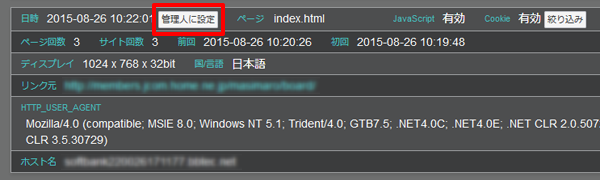
生ログの日付の横にある[管理人に設定]というボタンで、管理用PCの設定ができます。
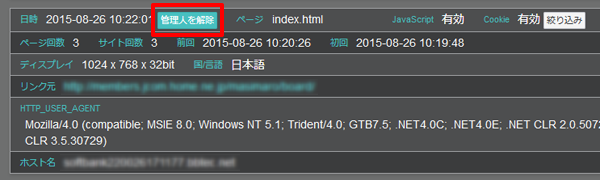
設定を解除したい場合は、[管理人を解除]というボタンをクリックしてください。
※管理用PCの設定は1つのブラウザだけです。複数PC(ブラウザ)を管理人PCに設定することは出来ません。
※管理用PCに設定されたログは、生ログ以外の解析結果で除外されます。生ログには表示されます。
解析用タグを貼り付けたページ毎のアクセス数を見よう(ページ毎アクセス一覧)
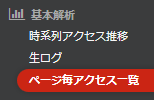
設置済みの解析タグ毎に、選択された期間または日付の訪問数を見る事が出来ます。
『基本解析』の[ページ毎アクセス一覧]を開いてください。
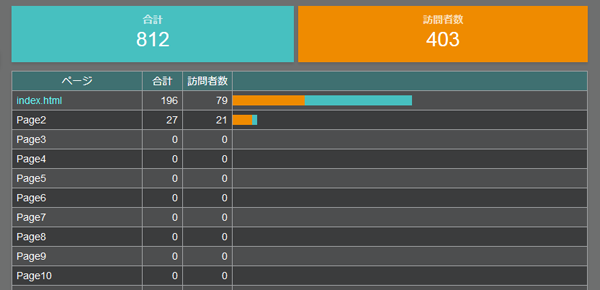
訪問者数と合計の数値が表示されます。
一覧に表示されているページ名をクリックすれば、そのページの[時系列アクセス推移]が表示されます。